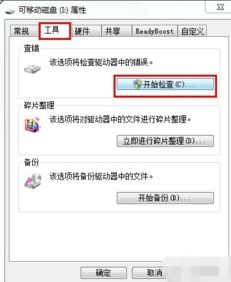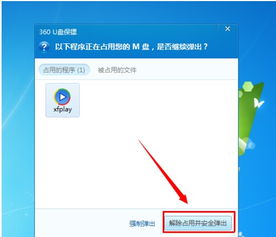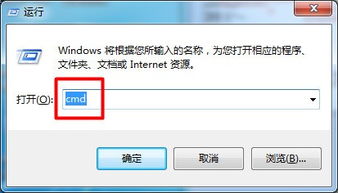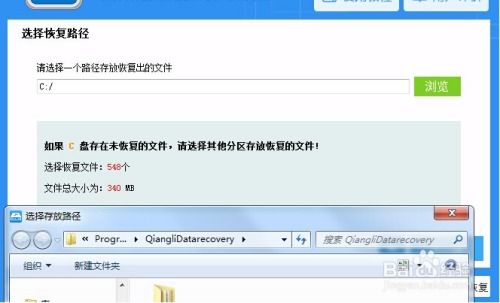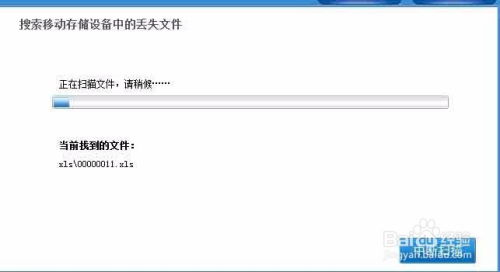手机如何打开U盘文件
在现代科技飞速发展的时代,U盘作为一种便携式的存储设备,早已成为人们日常生活和工作中不可或缺的工具。然而,随着智能手机的普及,许多人开始思考:是否可以在手机上直接打开U盘,以便随时随地查看或传输文件呢?答案是肯定的,但具体方法可能因手机型号、操作系统以及U盘类型的不同而有所差异。下面,我们就从多个维度详细探讨一下U盘在手机上如何打开的问题。

一、硬件连接:OTG技术的引入

首先,要实现U盘在手机上打开的功能,就必须借助OTG(On-The-Go)技术。OTG是一种USB传输技术,它允许USB设备在没有主机(如电脑)的情况下进行相互连接和数据传输。对于智能手机而言,OTG适配器或OTG数据线就是连接U盘和手机的关键桥梁。

1. OTG适配器:这是一种小巧的硬件设备,一端是USB接口,用于插入U盘;另一端则是Micro USB或Type-C接口,用于与手机相连。用户只需将U盘插入OTG适配器,再将适配器与手机连接,即可实现U盘与手机的数据传输。
2. OTG数据线:这种数据线通常一端是USB接口,用于插入U盘;另一端则是与手机充电口相匹配的数据线接口。使用OTG数据线连接U盘和手机后,同样可以实现数据的互传。
需要注意的是,并非所有手机都支持OTG功能。在购买OTG适配器或数据线之前,请务必确认您的手机型号是否支持该功能。
二、软件支持:手机文件管理器的作用
硬件连接只是第一步,要想在手机上真正打开并查看U盘中的内容,还需要软件的支持。大多数智能手机都自带文件管理器应用,这个应用可以识别和访问外部存储设备(如U盘)中的文件。
1. 打开文件管理器:在手机上找到并打开文件管理器应用。如果您的手机没有预装该应用,可以在应用商店中搜索并下载一款合适的文件管理器。
2. 识别U盘:当U盘通过OTG适配器或数据线与手机连接后,文件管理器应该会自动识别并显示U盘的图标或名称。点击该图标或名称,即可进入U盘的存储空间。
3. 浏览文件:在U盘的存储空间中,您可以像在电脑上一样浏览、打开、编辑或删除文件。需要注意的是,由于手机操作系统的限制,某些文件类型可能无法在手机上直接打开或编辑。此时,您可以考虑将文件传输到电脑上进行处理,或者下载并安装相应的手机应用来打开这些文件。
三、系统差异:Android与iOS的对比
不同的手机操作系统对U盘的支持程度可能会有所不同。下面,我们将分别探讨Android手机和iOS手机在打开U盘方面的差异。
1. Android手机:
Android系统对OTG技术的支持相对较好,大多数Android手机都可以通过OTG适配器或数据线连接U盘。
在Android手机上,用户可以通过文件管理器轻松访问U盘中的文件,并进行复制、粘贴、删除等操作。
此外,Android系统还支持通过第三方应用(如ES文件浏览器)来管理U盘中的文件,这些应用通常提供了更丰富的功能和更友好的用户界面。
2. iOS手机:
iOS系统对外部存储设备的支持相对较为保守。在早期的iOS版本中,iPhone和iPad并不支持直接连接U盘。
然而,随着iOS系统的不断更新和迭代,苹果逐渐放开了对外部存储设备的限制。例如,iOS 13及更高版本的iPad Pro支持通过USB-C接口连接外部存储设备(如U盘、移动硬盘等)。但需要注意的是,即使在这些支持外部存储的iOS设备上,用户仍然需要通过第三方应用(如Files应用)来访问和管理U盘中的文件。
对于iPhone用户来说,由于手机本身没有USB-C接口(除非使用转接头),因此连接U盘相对较为麻烦。不过,市面上也有一些专为iPhone设计的U盘产品,它们通常内置了Lightning接口和USB接口,可以方便地在iPhone和电脑之间传输数据。
四、安全注意事项
在将U盘连接到手机上时,用户还需要注意一些安全问题。以下是一些常见的安全注意事项:
1. 病毒防护:U盘作为外部存储设备,很容易成为病毒传播的媒介。因此,在将U盘连接到手机之前,请务必确保U盘是安全的,没有携带任何病毒或恶意软件。您可以使用杀毒软件对U盘进行扫描和清理。
2. 数据备份:在将手机上的文件传输到U盘之前,请务必做好数据备份工作。以防万一U盘出现问题导致数据丢失或损坏,您可以通过备份文件来恢复数据。
3. 避免频繁插拔:频繁地插拔U盘可能会导致接口松动或损坏,从而影响数据传输的稳定性。因此,在连接U盘时,请尽量保持接口的稳固和清洁。
4. 选择合适的U盘:不是所有U盘都适合在手机上使用。在选择
- 上一篇: 手机银行如何进行跨行转账?
- 下一篇: 如何在Word中插入脚注?
-
 手机如何打开U盘文件,简单步骤教程资讯攻略03-16
手机如何打开U盘文件,简单步骤教程资讯攻略03-16 -
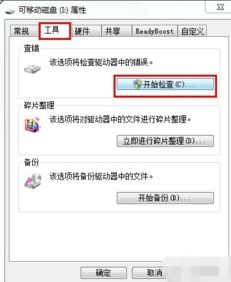 U盘无法打开该如何修复?资讯攻略12-08
U盘无法打开该如何修复?资讯攻略12-08 -
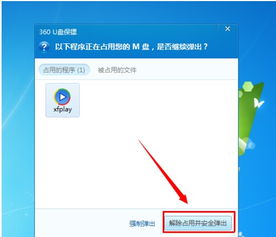 轻松解决U盘无法弹出的烦恼资讯攻略10-31
轻松解决U盘无法弹出的烦恼资讯攻略10-31 -
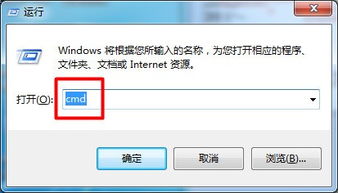 如何彻底干净地格式化U盘资讯攻略10-29
如何彻底干净地格式化U盘资讯攻略10-29 -
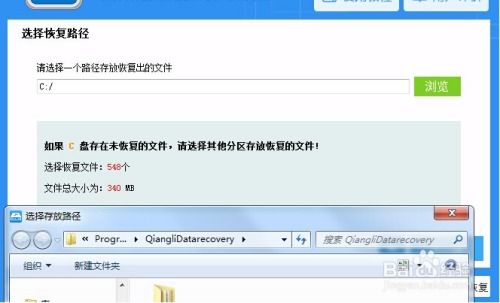 U盘文件误删后如何恢复?资讯攻略11-10
U盘文件误删后如何恢复?资讯攻略11-10 -
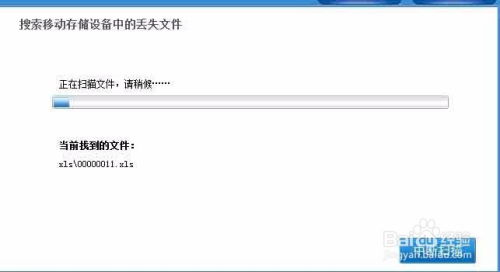 U盘文件被误删了该怎么恢复?资讯攻略11-10
U盘文件被误删了该怎么恢复?资讯攻略11-10